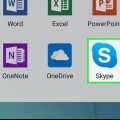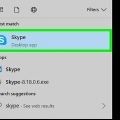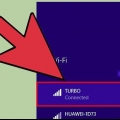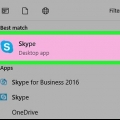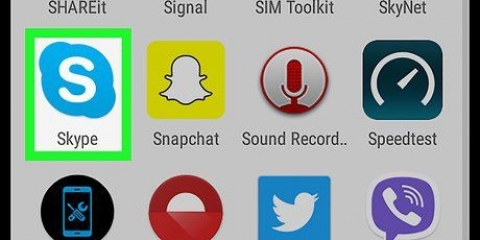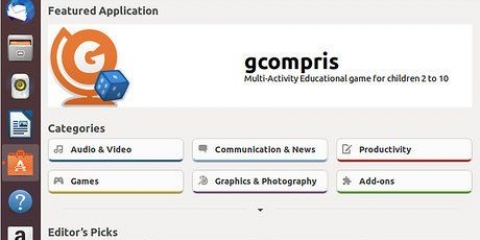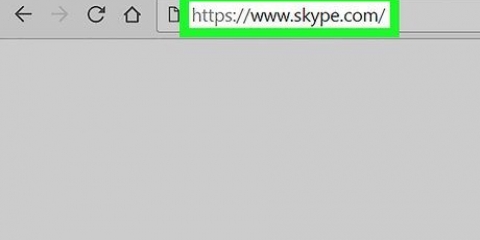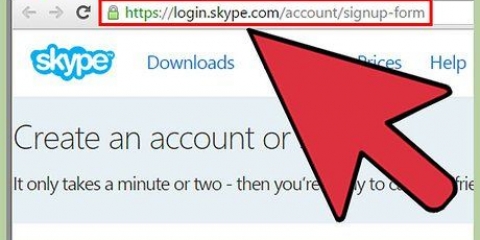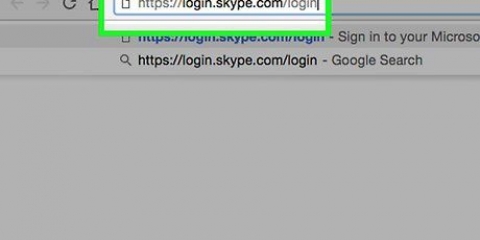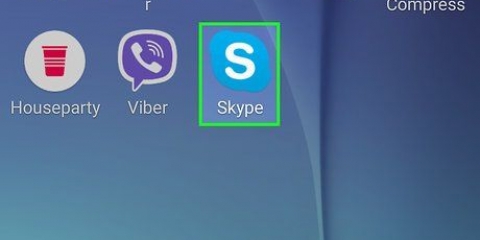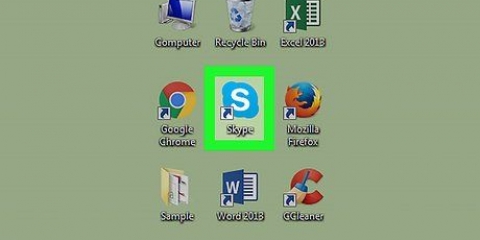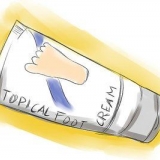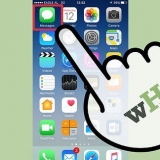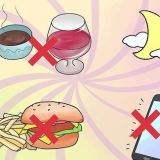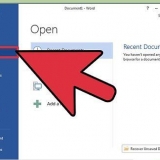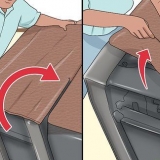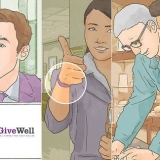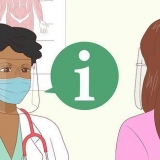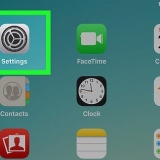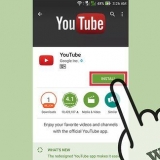Oltre alle possibilità di effettuare una videochiamata o una chiamata, puoi anche chiamare il loro cellulare o semplicemente digitare un messaggio. Potresti voler inviare loro un messaggio prima di chiamare per assicurarti che siano pronti. Puoi sempre disattivare l`audio della conversazione facendo clic sul pulsante del microfono. Ci sono una serie di funzioni che puoi utilizzare per una migliore esperienza utente, quindi sperimenta. Puoi condividere lo schermo, avere una conversazione di gruppo o utilizzare l`immagine nell`immagine.

Su skype
Skype è un modo divertente per comunicare gratuitamente con amici o familiari che viaggiano o vivono in un altro paese o continente. La maggior parte delle persone lo ha in questi giorni ed è uno strumento rapido da usare al posto del telefono. Skype con i tuoi amici, familiari e colleghi è facile e divertente una volta che hai preso la mano.
Passi
Metodo 1 di 2: configura Skype

1. Scarica Skype tramite Skype.com. Sono disponibili versioni per ogni dispositivo e la versione base è scaricabile gratuitamente. Se vuoi fare telefonate, ci sono dei costi. In ogni caso puoi iniziare a comunicare in pochi secondi.

2. Apri l`applicazione Skype dal desktop o dal menu Start e accedi.
Se non disponi di un account Skype, dovrai prima crearne uno. Ti verranno chieste le informazioni di base: non è necessario fornire informazioni importanti o segrete. Crei anche il nome del tuo account e inserisci come il tuo nome verrà mostrato agli altri.

3. Crea i tuoi contatti. Su Mac, nella parte inferiore della finestra principale di Skype, fai clic sul segno + in fondo alla pagina; su un PC clicca sopra i contatti sulla testa e il segno + (in Windows 8 devi fare clic con il tasto destro del mouse sul menu principale). Usa il pulsante "Aggiungi contatto" e quindi (per entrambi i computer) seguire le istruzioni di ricerca visualizzate.
Anche l`altra persona deve accettare la tua richiesta di contatto. Non puoi Skype con loro finché non accettano. Skype ti avviserà quando saranno stati aggiunti alla tua lista.
Metodo 2 di 2: conversare

1. Di `alla persona di contatto che vuoi usare Skype con loro. Questo può essere spontaneo quando sono online o lasciando un messaggio che leggono quando tornano online. Ovviamente puoi sempre inviargli un messaggio di testo per dirgli di andare online!
- Per vedere se sono online, guarda l`icona del loro nome utente. Se c`è un segno di spunta verde, sono online e disponibili. Se è giallo, allora sono assenti. Un`icona grigia indica che sono offline.

2. Avere una conversazione. Una finestra apparirà in basso a destra dello schermo quando il tuo contatto effettua l`accesso. Puoi anche controllare l`elenco a sinistra per vedere se il tuo interlocutore ha effettuato l`accesso. In tal caso, fai clic sul suo nome. È quindi possibile effettuare una videochiamata o una chiamata.

3. Termina la chiamata. Dopo aver salutato, ovviamente. Fai clic sul pulsante rotondo rosso del telefono nella parte inferiore dello schermo che è apparso quando hai chiamato la persona.
Se la tua conversazione finisce senza che gli interlocutori lo abbiano fatto, c`è un problema con la connessione. Potrebbe essere temporaneo o una delle parti ha una cattiva connessione. Le videochiamate di solito utilizzano più larghezza di banda, quindi fai una chiamata solo audio per migliorare la qualità.

4. Per chattare solo, inserisci il tuo testo nella casella in basso e premi Invio sulla tastiera. Se la persona è offline, vedrai un cerchio rotante a destra del tuo testo. Riceveranno il messaggio quando effettueranno l`accesso.
Puoi usare il linguaggio della chat, ma sappi che non tutti lo conoscono.
Avvertenze
- Nessuno può contattarti su Skype a meno che tu non dimostri di essere online. Fai clic sulla freccia giù accanto all`icona del tuo nome utente nella parte superiore della schermata principale e scegli "in linea".
- Skype è gratuito solo se hai la tua chiamata su Internet. Se chiami un numero di telefono (cosa che puoi fare, è più economico di un cellulare o di una linea fissa), costa denaro e devi acquistare crediti per il tuo account Skype prima di poterlo utilizzare.
Condividi sui social network:
Popolare